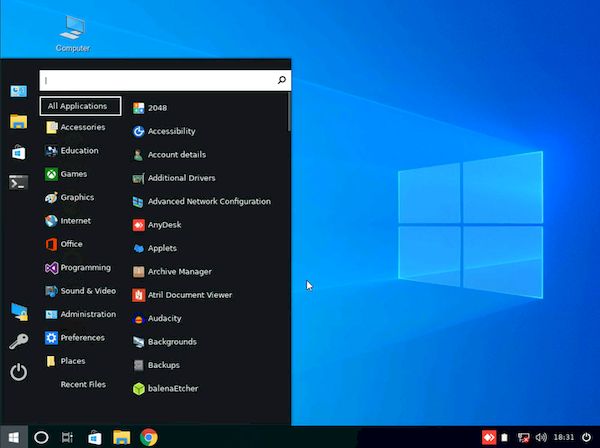Se você é usuário do Windows e quer migrar para o Linux, o Linuxfx 10 é uma maneira fácil e inteligente de fazer a transição do Windows.
As distribuições que ajustam os estilos e as configurações do ambiente de área de trabalho para criar uma experiência familiar do tipo clone do Windows agora são numerosas, mas geralmente deixam de atrair usuários relutantes a seguir o curso e permanecer no Linux.
O Linuxfx pode fornecer às empresas e aos consumidores uma experiência semelhante ao Windows 7, que coloca os usuários em um caminho tranqüilo para a adoção do Linux.
Ele é um ótimo sistema operacional para rodar em computadores mais antigos. Não precisa de hardware muito avançado. Um equipamento de núcleo duplo com no mínimo 2 GB de RAM é suficiente para executar o sistema sem atrasos ou lentidão.
No entanto, você terá desempenho muito superior se o seu hardware exceder o requisito mínimo. O ponto ideal é pelo menos 4 GB de RAM e 16 GB de espaço livre em disco.
A instalação também é fácil. É um processo bastante direto que leva cerca de 5 minutos.
Agora, foi lançado o Linuxfx 10.
Linuxfx 10 é uma maneira fácil e inteligente de fazer a transição do Windows
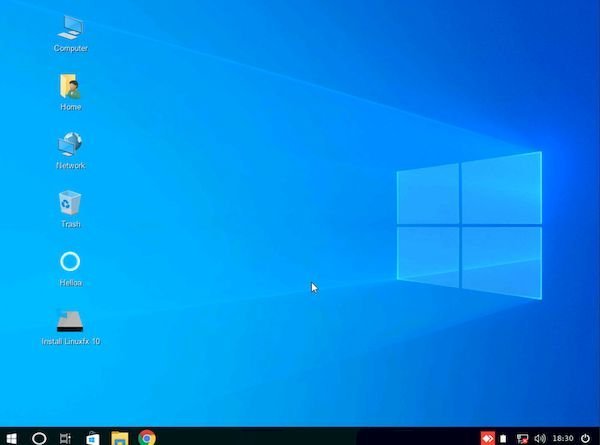
O Linuxfx 10 é o caminho mais próximo que eu já vi para fazer a transição do Windows 7 ou 10 real para o Linux com uma sobreposição convincente do Windows.
Também pode ser uma solução de computação ideal sem a decoração do Windows, alterando o tema e outras configurações do sistema com as ferramentas incluídas.
É o Windows ou Linux? O Linuxfx10 imita a aparência do Windows e cria a capacidade de clicar e reproduzir para executar programas da Microsoft.
De qualquer forma, o Linuxfx 10 oferece uma coleção de ferramentas especializadas que tornam esse desktop Linux incomum uma opção muito funcional e fácil de usar em relação a outras distribuições Linux.
A versão de 7 de maio é a primeira nova atualização desde que a versão 9.0 foi lançada em 11 de maio de 2018.
Linuxfx 10 é uma distribuição Linux brasileira fundada por Rafael Rachid. É baseado no Ubuntu 20.04 LTS. Isso significa que você tem cinco anos de atualizações do sistema.
Rachid projetou essa distribuição como uma plataforma para alguns dos softwares especializados de sua empresa, mas você pode deixar esses aplicativos de lado e focar no tema do Windows ao se familiarizar com os aplicativos de desktop Linux.
Os desenvolvedores incluíram alguns dos melhores recursos na aparência do Windows, fornecendo uma base sólida do Ubuntu Linux.
A vantagem para os iniciantes no Linux é a capacidade de manter a compatibilidade com os aplicativos originais do Microsoft Windows, de forma nativa e transparente.
O tema do Windows e a interface do usuário aprimorada em alguns aplicativos Linux fazem a combinação funcionar. Por exemplo, alguns dos aplicativos incorporados são ajustadas para se parecerem com os programas do Windows 10.
Os desenvolvedores redesenharam o pacote de produtividade Libreoffice/Openoffice com tema e guias do MS Office.
Até o processo de inicialização tem um apelo para o Windows 10, graças a um logotipo do Windows e à verificação de integridade do sistema que substitui o logotipo do Linux ou OEM.
Os desenvolvedores aplicaram um pouco do truque de um mago. Alguma documentação descreve o ambiente da área de trabalho como baseado na área de trabalho do KDE. Talvez as versões anteriores tenham sido em maior medida, mas a versão 10.1 se assemelha claramente à área de trabalho do Cinnamon.
Isso faz sentido. A área de trabalho do Cinnamon imita mais de perto a aparência do Windows em termos da barra de tarefas inferior, botão de menu e posicionamento e funcionalidade da bandeja do sistema.
A área de trabalho do Cinnamon e muitas opções de temas tornam o Linux uma boa escolha para fazer a transição para o Linux.
Esta versão do Linuxfx possui os desklets Cinnamon e os applets de barra de painel ainda melhores. Acho que essa combinação é muito superior à variedade de gadgets desagradáveis para a área de trabalho disponíveis na área de trabalho do KDE Plasma.
Envolva o tema do Windows em tudo, como fizeram os desenvolvedores, e você terá uma visão muito familiar da área de trabalho durante a transição do Windows para o Linux. A área de trabalho do Cinnamon é uma maneira ideal de facilitar a migração de usuários do Windows.
Outro recurso importante que confere a esta distribuição um sabor único ao design é o Projeto B00merang. É o mecanismo que permite que os desenvolvedores permitam transformar a aparência da área de trabalho do Linuxfx em Windows, macOS, Ubuntu ou outros sistemas operacionais.
Esse processo de apontar e clicar permite escolher entre dezenas de temas e ícones que incluem sistemas operacionais com aparência antiga e nova.
O que está incluído
O Linuxfx 10 inclui o sistema de gerenciamento de vídeo do desenvolvedor, chamado “Sentinela”.
Também está incluído o assistente Helloa para instalar a plataforma Sentinela. Essa plataforma contém sistemas de visão computacional para controlar o acesso de pessoas, veículos, detecção de objetos e análise de dados integrada.
O assistente Helloa está em fase de desenvolvimento. O desenvolvedor planeja fazer mais do que atuar como um script de instalação do Sentinela. Seu objetivo é fazer com que o Helloa ajude os usuários a executar as mais diversas tarefas do sistema operacional.
Você pode usar o Sentinela para controle de acesso (pense em reconhecimento facial e reconhecimento automático de matrícula), detecção de objetos, gênero, idade e detecção de humor.
Como eu disse anteriormente, essas são plataformas especializadas que você pode simplesmente ignorar – mas, dependendo das necessidades de seus negócios e intrigas pessoais, você pode achar esse e outros aplicativos incluídos muito exclusivos e úteis.
Outros recursos do Linuxfx incluem um novo assistente pessoal e um tema WX para aplicativos de desktop e sistema. Esses e outros programas incluídos no Windows mostram a funcionalidade de crossover na compatibilidade de software entre a plataforma Microsoft e o mundo do Linux.
O software criado para Windows (formatos de arquivo .exe e .msi) é facilmente acessível através de uma porta WINE. O ambiente Windows WINE está disponível para a maioria das distribuições Linux.
O Linuxfx o pré-instalou e, na maioria das vezes, foi pré-configurado, para que funcione mais perfeitamente – como se o usuário estivesse dentro de um sistema operacional Windows 10.
Inicie facilmente todos os programas ou jogos do Windows suportados clicando com o botão direito do mouse no ícone do aplicativo e abrindo-o com o WINE.
Para saber mais sobre essa versão da distribuição, acesse a nota de lançamento.
Outros presentes inclusos no Linuxfx 10
Um benefício muito interessante do uso do Linuxfx é que ele pode ser uma ótima plataforma de home theater, graças ao media player Kodi pré-instalado.
Depois de fazer login no Kodi, você pode adicionar todos os seus arquivos de mídia a partir de locais de armazenamento local ou remoto.
Outros aplicativos incorporados em destaque incluem navegadores de Internet Google Chrome e Firefox, Microsoft Teams/Skype para videoconferência, Teamviwer/Anydesk para assistência remota e VLC (além do Kodi) para multimídia.
Outros aplicativos Linux pré-instalados incluem GIMP, VLC e Inkscape para edição de imagens, Simple Screen Recorder para captura de imagens de desktop e Balena etcher para gravação de mídia ótica.
Se você quiser mais aplicativos, você tem o Ubuntu Software center no lugar da loja do Windows. Graças ao próprio sistema universal de gerenciamento de pacotes de snap do Ubuntu, você também pode instalar qualquer versão dos aplicativos usando o formato de pacote snap.
Baixe e experimente o Linuxfx 10
A imagem ISO do Linuxfx 10 já pode ser baixada acessando a página de download da distribuição.
- Recuperando o boot do Linux (Grub), depois de instalar o Windows
- Como mudar o visual do Grub com o tema Vimix Grub
- Como instalar o Grub Customizer no Ubuntu e derivados
- Como esconder o menu de inicialização do Grub
Verifique se a imagem ISO está corrompida
Antes de gravar a imagem ISO que você baixou, verifique se ela está corrompida usando o tutorial abaixo:
Como verificar se uma imagem ISO está corrompida
Como gravar uma imagem ISO no Linux
Quem precisar gravar a imagem ISO após o download, pode usar esse tutorial do blog:
Como gravar uma imagem ISO Usando o Nautilus
Como gravar uma imagem ISO usando o Terminal
Como criar um pendrive de instalação
Como criar um pendrive inicializável com GNOME Disks
Como criar um pendrive inicializável com o Etcher no Linux